閱讀好文之前,記得按一下讚(就在上面)
本文選自2013部落格徵文活動參加作品
作者:林啟豪
嘿~大家好啊~!初次發教學文,今天要教大家使用的繪圖軟體主要是painter!
以下簡略的介紹一下我畫這張圖的過程,另外畫這張圖的時候我也正在嘗試跟平常不一樣的畫法,所以……畫圖的過程中,畫的某一部分時我也不知道下一步要怎麼做,隨興就好了,有誰想學畫圖了畫也可以嘗試看看。
首先,可以先用photoshop或sai illustStudio其他的繪圖軟體來畫草稿,而我一開始比較不會選擇painter來畫,主要是因為painter畫的線感覺比較不順暢,這是我使用上的感覺。
在這部分我不想馬上開始描線搞,以保持上色之後能修改的空間。因為我對自己的線稿能力還不是很有自信,也可以先畫出整體感再來描外面的線。
然後把草圖放上painter上面,大略的上底色,可以大膽地去嘗試顏色搭配,另外我把不同部位的顏色分各個圖層,像皮膚有皮膚的圖層,頭髮有頭髮的圖層,這方法主要是看畫圖的風格而定,我想讓色彩比較鮮明簡單,而且也可以鎖定顏色區塊,不會畫到外面去,接下來畫圖也會滿方便的。
把整體的形狀畫好之後,接下來就來畫影子來增加立體感,我設定光從左上來,所以光照不到的地方就會變暗。另外影子的顏色也特別跟大家講一下,暖色的物體的影子可以使用稍微偏紅或是稍微紫的顏色,冷色是使用偏藍紫的顏色,旁邊的色環可以幫助你選擇使用色彩。
此外我會另外上一層更深的顏色上去,在這邊要特別注意亮面跟案面交界的地方會比較暗,是考量到反光,可能是環境的反光,也可能是其他物體造成的反光,所以第二層暗色加在反光照不到的位置。
顏色弄好後,去掉草稿的線差不多是這個樣子,我想接下來可以試著把線稿描出來了。
但是在畫線稿之前,記得點左上角功能畫布然後點調整大小,是要把整張圖的解析度調高,差不多300以上,下面的保留檔案大小不要勾。解析度不夠高,到時候線畫出來會一格一格有點模糊的感覺。
然後我是使用2b鉛筆的筆刷來描,參考你的草稿跟上色的區域慢慢地描,暗的地方也可以加強一下,這步驟就是要耐心地慢慢畫了……
線描好後,你可以用魔術棒選取看看邊界有沒有連接好,到時候顏色塗出去的部分也可以這樣選取外面的區塊,然後擦掉,這樣就不會影響到裡面的部分了。
這時候我突然想調整顏色,所以我把它放到photoshop來點選圖層下面的色相/飽和度來調整顏色,用Alt點你要調整的圖層跟色相圖層中間,就會只影響你想調整的那個部分了。
調整一下色塊,還有超出去的部分用魔術棒選線稿外面的區域,然後擦乾淨來。這邊稍微講一下painter是圖層跟圖層分開作業的,所以要選擇線外面的區域,也要先移到線的圖層再來使用。
大致上顏色跟暗影都做好的時候,就要開始細部的修飾了。像是臉部可以稍微加點紅暈上去,然後用混色筆的只加水塗開,不過我發現我紅色上太多了,可能再加多一點膚色進去塗就好,淡淡的紅暈可以增加氣色。
我來教大家畫眼睛的方法了!!開一個新圖層畫底下的眼白部分,然後再開一個新圖層畫眼球的部分,所以來算一個數學題,一個圖層加上一個圖層總共是幾個圖層呢?
然後使用更深的顏色畫出瞳孔跟眼睛上面的陰影,記得眼睛球是上面暗下面亮,
所以可以用比較柔邊的筆畫出上面影子的漸層,另外也加強瞳孔的顏色。使用亮色把眼球下面打亮,用硬邊的筆觸把點出圓形亮光,眼球就會很有精神。


此外我也輕輕地用膚色把睫毛眼色刷淡,眼睛看起來好像比較不會那麼沉重。
我把裙子下面也刷上淡淡的膚色上去,讓裙子感覺更輕盈。想畫格紋裙嗎?開一個新圖層,然後上面選重疊的效果,顏色就會對應下面圖層的顏色跟亮暗。
這邊我又跳的photoshop幫她換髮色,我想讓頭髮顏色更接近裙子的顏色,看起來比較有整體感。
教你畫出亮麗的髮質,首先除了亮面跟暗面作好之外,最亮的光跟反光也稍微打上去,依照畫風的不同也可以在髮尾或是瀏海跟臉交界的地方稍微刷淡。
然後用更亮的顏色畫髮絲的亮光,依照自己喜歡的畫風去畫就好了,我喜歡這樣細細然後有點像心電圖一樣跳一下跳一下然後拉長。
一樣把整體感覺修飾一下,該暗的地方加暗,有反光的地方也加上去,衣服上的黃色紋路跟畫裙子差不多,開個新圖層,不過我這邊是使用”相乘”的效果,主要是因為底色是藍色會畫不出漂亮的黃色,因為我也不知道這個效果畫出來如何,圖層有很多種效果可以多嘗試看看。
接下來就把上面那隻龍畫出來吧!你們應該看得出是龍吧!?一樣光影都要做好,至於鱗片我是直接塗更深的顏色上去,龍的顏色是綠色的話,可能加深就可以使用藍一點的顏色下去。
眼睛的部分也是跟畫人的時候一樣,顏色我先隨機的畫上去,接下來就交由photoshop來調整了。
大致上都畫好了,我想隨意的暈染背景的顏色,考量到我使用光的顏色都偏膚色,所以就讓背景帶點膚色好了,開個圖層在最下面或是直接在最底下的畫布圖層畫上顏色,然後使用”只加水”畫筆推顏色。
一面加上暖色調,我喜歡在另一面加上冷色,大致上已經完工了,只要把簽名寫上就大功告成。
打完收工!
歡迎利用下面fb留言功能留下你的想法,還可以參加抽獎活動唷,有整套意念圖庫、還有全家禮券等你來拿!


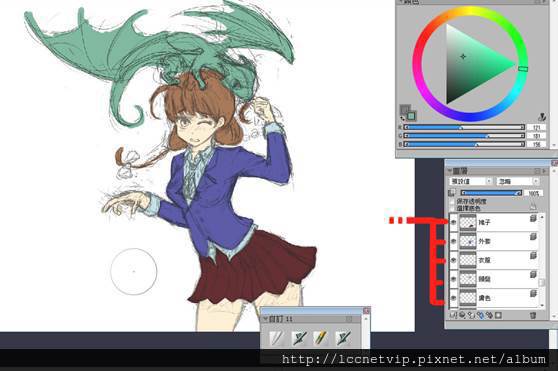



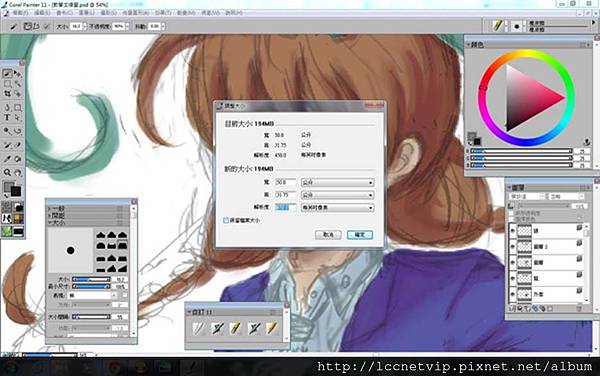


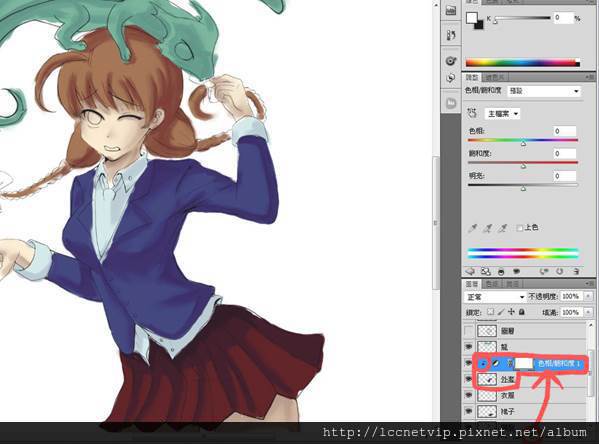




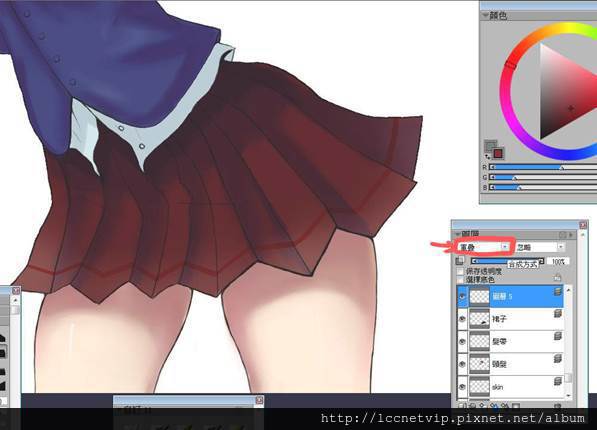






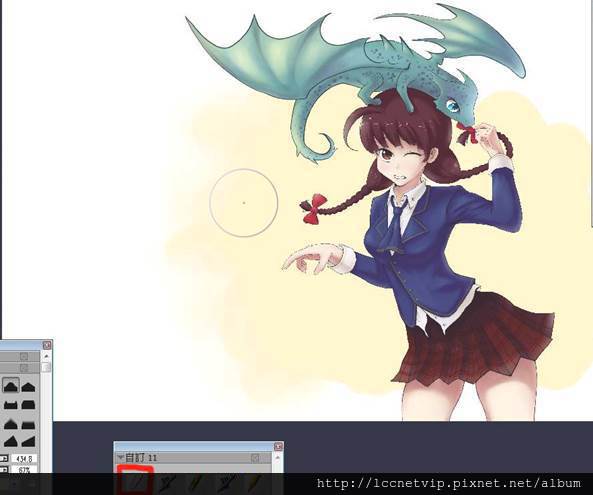








 留言列表
留言列表